标签:http 保存 技术 点击 数据恢复方法 第一步 结构 总结 选项卡
双击移动硬盘盘符打不开,提示“无法访问,文件或目录结构损坏且无法读取”怎么办?移动硬盘数据还能恢复吗?今天小编就和大家聊一聊移动硬盘文件或目录结构损坏且无法读取的问题,为各位提供一个简单实用的解决方案。
对于现代人来说,移动硬盘再熟悉不过了,移动硬盘存储空间很大,便于携带,很多用户都会用到移动硬盘来存储数据。由于移动硬盘使用的频率比较高,用户在使用过程中会经常遇到一些问题,例如移动硬盘无法访问,数据丢失。
将移动硬盘与电脑连接好,打开文件资源管理器后,找到移动硬盘的盘符并双击,这时候并不能像往常一样将分区打开,并看到错误提示“位置不可用 无法访问。文件或目录损坏且无法读取”,如下图所示:
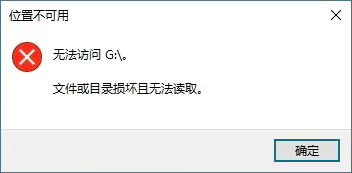
经常使用移动硬盘的用户大部分都可能遇到过类似的问题,移动硬盘中存有重要数据,但是无法访问!遇到这种情况切勿慌张,移动硬盘中的数据是可以恢复的回来的。接下来就和大家一起分析下故障原因及数据恢复方法。
造成移动硬盘无法访问文件或目录损坏且无法读取原因比较多,这里总结了一些比较常见的原因,供大家参考,希望可以帮助大家避免此类问题的出现。
文件系统损坏:文件系统损坏了会导致分区不能被系统正确读取,从而出现无法访问的情况。移动硬盘常用的文件系统类型为NTFS,如果NTFS文件系统中的MFT,即主文件表(Master File Table)损坏了,那么多半会出现文件或目录损坏无法取得的故障。
哪些操作会导致文件系统故障呢?最为常见的是不正常插拔移动设备、突然断电,在系统尚未完成读写操作的时候移除移动硬盘,会导致文件目录信息错误或不完整;此外,移动硬盘或配件质量不合格,例如劣质的电源、主板、移动硬盘盒等也可能造成文件系统信息错乱。
病毒:有些计算机病毒会对分区数据进行破坏,进而导致分区无法读取。
磁盘坏道:位于坏道上的数据是无法正常访问的,也就是说如果移动硬盘存储分区数据信息的位置出现了坏道就有可能导致分区无法访问。
调整分区中断:使用分区软件调整分区大小一般是无损调整,但是如果调整分区过程因分区错误、断电、系统问题等中止,那么分区的文件系统有可能会受损,导致分区无法打开。
现在跟大家分享下移动硬盘文件或目录损坏且无法读取的情况下如何进行移动硬盘数据恢复。这里使用的数据DiskGenius数据恢复软件,这款软件针对此类数据丢失问题提供了专门的数据恢复功能,很多情况下,软件可以快速列出丢失的文件,免去扫描过程,节约时间。
注意:在数据被成功恢复之前,不要对移动硬盘进行格式化或是chkdsk等操作,因为这些操作会不同程度的影响数据恢复效果,情况严重的会导致数据无法按原始目录结构完整恢复。
准备工具:
1、电脑及等待恢复数据的移动硬盘
2、移动硬盘数据恢复软件DiskGenius
开始恢复
第一步: 将需要恢复数据的移动硬盘与电脑连接好,然后在电脑中运行DiskGenius软件。
下载最新版本的DiskGenius软件,解压缩后再运行软件:双击DiskGenius文件即可打开软件。
提示:如果DiskGenius软件启动速度过慢,说明电脑上接的某个硬盘有坏道了,这时候需要多等一会,让软件启动。
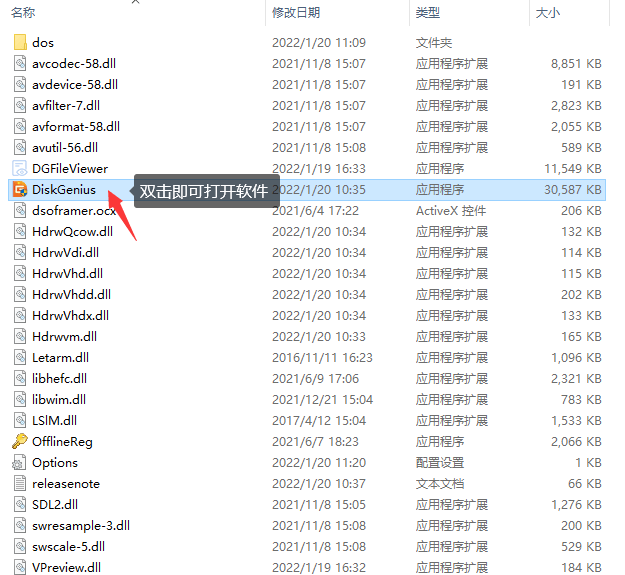
第二步:打开DiskGenius软件后,选中无法正常读取的硬盘分区,然后点击软件右侧的“浏览文件”选项卡,并检查是否可以看到该分区中的数据。
对于某些损坏不是很严重的分区,打开DiskGenius软件后就可以直接看到数据,这样的话就可以直接将需要的文件复制到其他的盘即可完成恢复过程;如果软件中没有显示需要的文件,则需要进行第三步。
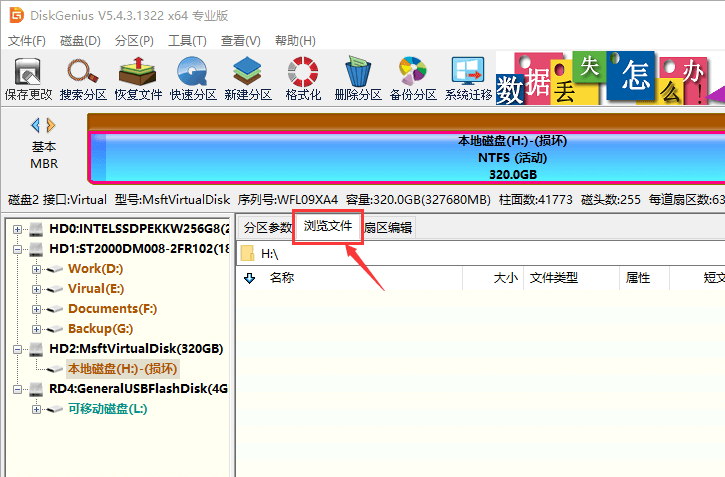
第三步:依然选中这个无法访问的分区,然后点击“工具”菜单,并选择“智能加载当前分区”选项,如下图所示:
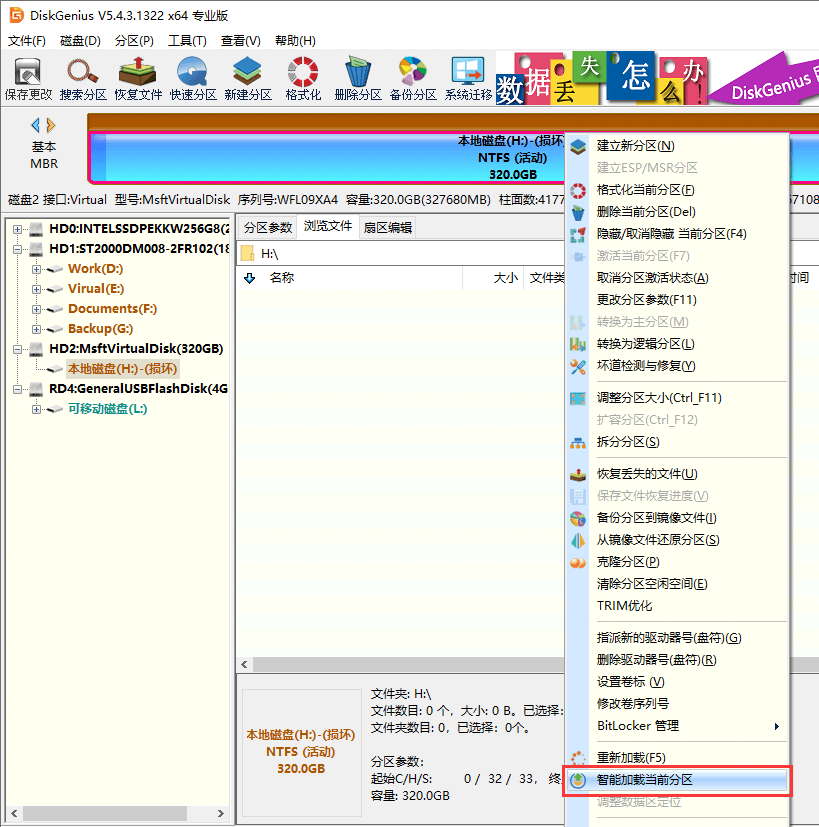
很多情况,智能加载当前分区可以直接将损坏的NTFS分区中的数据列出来,并且保留原始的文件目录结构。分区加载完毕后,如果需要的文件都已经列出来,可以预览文件,确定文件没有问题,就可以注册软件并将文件复制出去了。文件复制完成后,移动硬盘数据恢复就结束了。
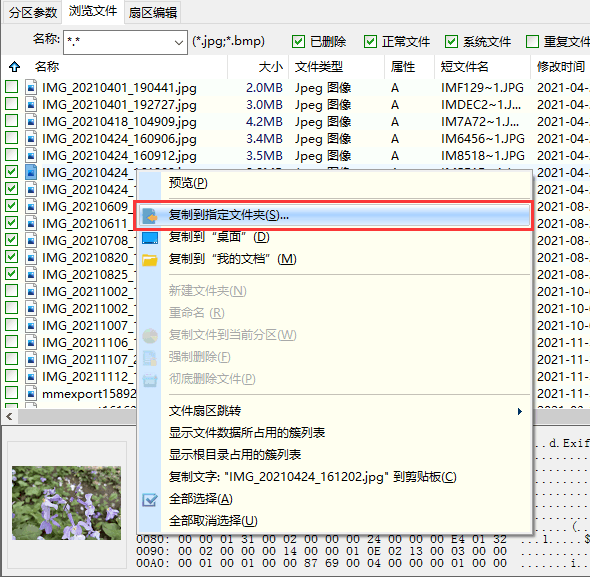
如果分区损坏过于严重,或者需要恢复的分区不是NTFS格式,那么此功能将无法列出文件,那样的话就需要步骤四 - 文件恢复。
第四步:扫描无法访问的分区并恢复数据。
在DiskGenius软件中选择需要恢复数据的硬盘分区,然后点击工具栏上的“恢复文件”快捷按钮。
说明:“搜索分区”功能是用于找回因删除、重新分区等原因丢失的分区,而移动硬盘分区打不开提示目录损坏等错误,说明分区受到一定程度的破坏,分区并没有丢失,因此,这里需要选择“恢复文件”选项。
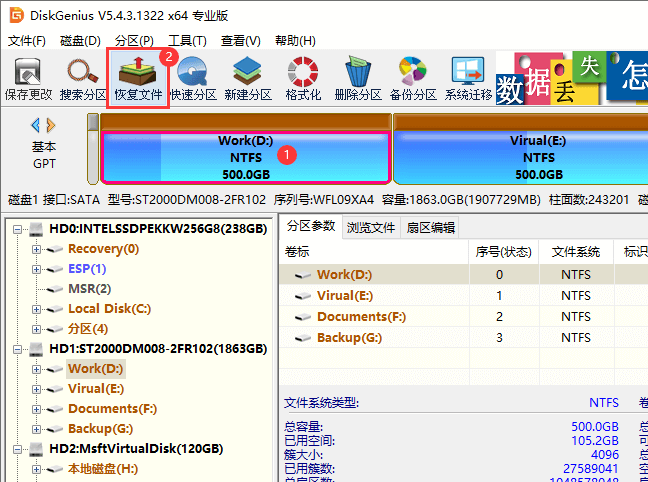
点击“开始”按钮,然后软件对正常分区进行完整扫描。
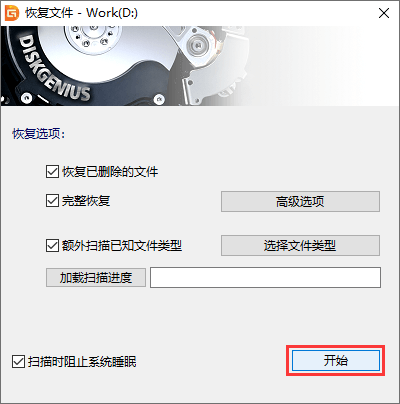
预览文件,判断文件是否可以正常恢复。在扫描期间或是扫描结束后均可以对丢失的数据进行预览,通过预览文件可以确实文件是否可以被正常恢复。
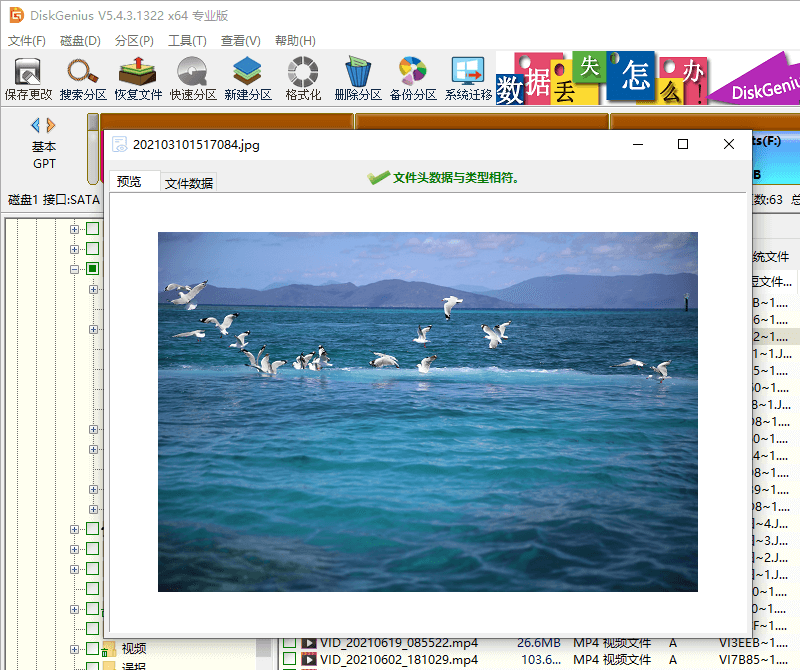
复制文件,完成恢复。勾选需要的文件或文件夹,在选中的文件上右击鼠标,然后选择“复制到指定文件夹”。之后,就可以选择个位置保存恢复回来的数据。
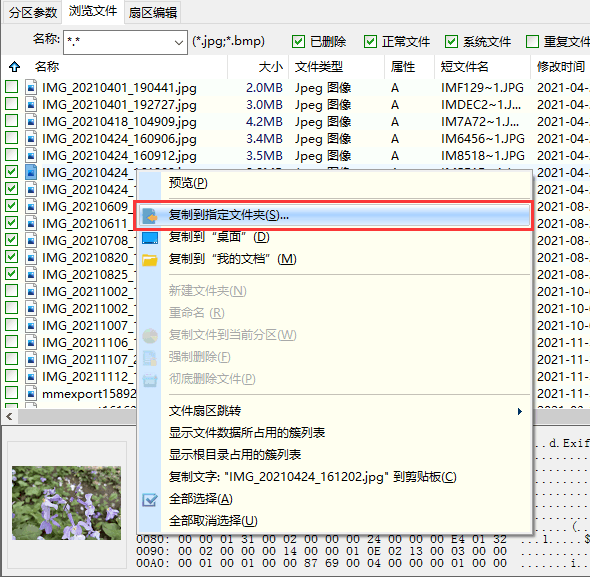
经过上面的步骤,可以将移动硬盘中的数据成功恢复,数据恢复完成后,打开目标分区,检查恢复的数据是否都正常。如果数据没有问题了,那就可以尝试下面的步骤将此错误修复。
第一步:打开Windows文件资源管理器,右击无法访问的分区,并选择“格式化”选项。
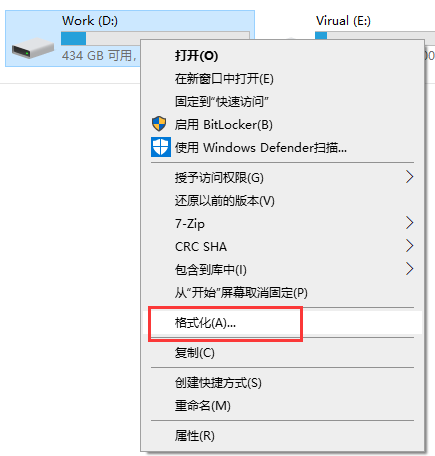
第二步:在弹出的窗口上选择文件系统类型、分配单元大小、格式化选项、卷标等,然后点击“开始”按钮。格式化完成后,该分区就可以正常访问了。
提醒:如果Windows无法完成格式化,则说明该盘可能存在坏道,那样的话可以使用DiskGenius进行坏道检测与修复。
以上便是移动硬盘无法访问文件或目录损坏无法读取的解决方法了,遇到类似问题后,第一时间应该先进行数据恢复,等数据都恢复完成之后再尝试其他的修复方法。使用DiskGenius软件,可以让移动硬盘数据恢复轻松完成,现在就下载软件开始恢复数据吧
文章来自:https://www.diskgenius.cn/exp/external-hdd-directory-unreadable.php
谢谢分享
标签:http 保存 技术 点击 数据恢复方法 第一步 结构 总结 选项卡
原文地址:https://www.cnblogs.com/csiwei-229958907/p/13444187.html